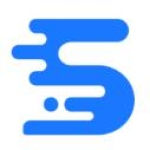- 360驱动大师怎么开启任务栏温控显示 08-15 11:57
- 360驱动大师如何查看最新驱动 08-10 08:15
- 360驱动大师如何查看硬件温度 08-08 15:14
- 360驱动大师如何检查系统安全防护 08-08 15:11
- 360驱动大师如何设置电脑定时休息 08-08 15:05
- 360驱动大师如何还原驱动 08-08 14:57
- 360驱动大师怎么进行系统重装 08-08 14:14
- 360驱动大师怎么进行驱动备份 08-08 14:04
360驱动大师软件中,还有很多用户不知道如何安装无线网卡驱动,这里为大家带来详细的教程分享,还不清楚的小伙伴快一起来看看吧!
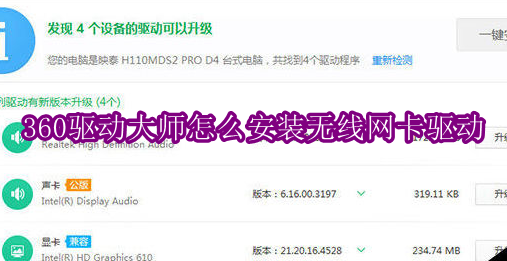
首先需要先打开360驱动大师这款软件,进入到主界面之后,该软件将会自动帮助用户扫描电脑的硬件以及缺少的驱动,只需要耐心等待一会即可,如下图所示:
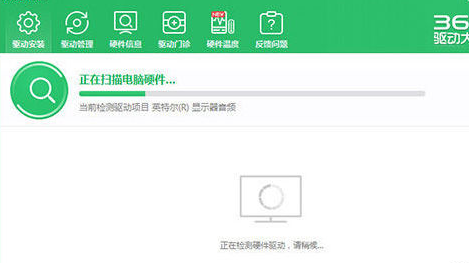
然后将会出现可以升级的驱动,小编的电脑中并无可安装的驱动,只有可以升级新版本的驱动,但是如果出现并无USB无线网卡驱动怎么办,请接着看下面的步骤,如下图所示:
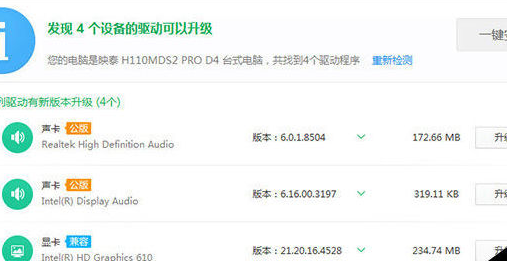
先进入正上方的“驱动管理”面板界面,进入到驱动备份的界面之后,选择全部驱动并开始备份,这样可以有助于避免之后的操作出现失误导致电脑上不了网的麻烦,如下图所示:
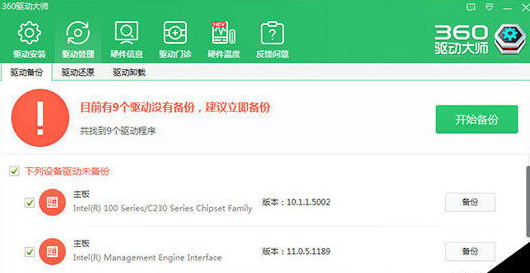
再点击进入“驱动卸载”界面,点击全部驱动进行卸载,这样可以使全部驱动先进行卸载,再进行安装,就能够解决用户USB无线驱动无法进行安装的烦恼,如下图所示:
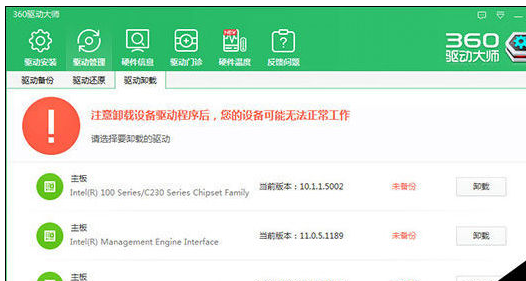
若是上一个步骤还是不行,就可以进入到“驱动门诊”界面进行查找驱动问题的解决方法,之后点击右方的“免费诊断”选项,如下图所示:
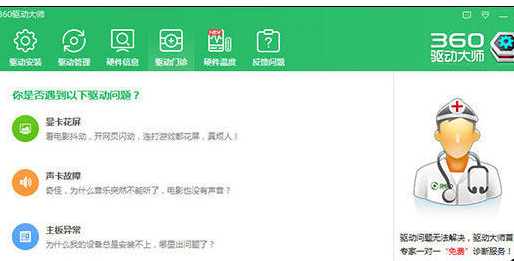
我们将会进入到360人工服务的界面,在这里肯定能够找到你想找到的任何电脑问题,如下图所示:
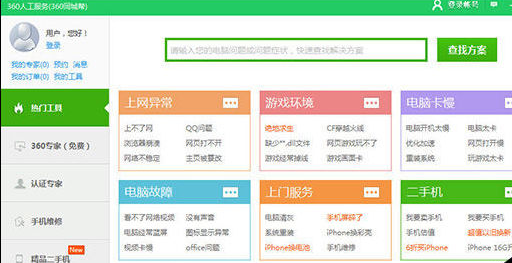
还是没有找到USB的答案怎么办?点击左边的360专家或认证专家,在线询问专家就可以解决烦恼了,如下图所示:
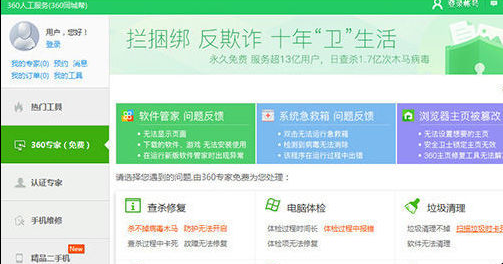
19.03MB / 2025-12-03
73.24MB / 2025-12-03
1.06MB / 2025-12-03
130.32MB / 2025-12-03
9.30MB / 2025-12-03
457.84MB / 2025-12-03
19.03MB
2025-12-03
583.74MB
2025-12-03
73.24MB
2025-12-03
1.06MB
2025-12-03
130.32MB
2025-12-03
9.30MB
2025-12-03
84.55MB / 2025-09-30
248.80MB / 2025-07-09
2.79MB / 2025-10-16
63.90MB / 2025-11-06
1.90MB / 2025-09-07
210.99MB / 2025-06-09
374.16MB / 2025-10-26
京ICP备14006952号-1 京B2-20201630 京网文(2019)3652-335号 沪公网安备 31011202006753号违法和不良信息举报/未成年人举报:legal@3dmgame.com
CopyRight©2003-2018 违法和不良信息举报(021-54473036) All Right Reserved